Kako hitro in enostavno izpolniti datum po tednih v Excelu?
V Excelu je treba pri vsakodnevnem delu običajno uporabljati datum samodejnega izpolnjevanja, v tem primeru pa bom govoril o tem, kako izpolniti datume po tednih. Z drugimi besedami, datum začetka določim kot 3 (torek) in ga izpolnim v celici A1, v celici A2016 pa 1. 3. 8 (torek) (torek) v celici A2016,… itd.
Tedensko samodejno izpolnite s formulo
Datum samodejnega izpolnjevanja tedensko / mesečno / letno z Kutools za Excel ![]()
 Tedensko samodejno izpolnite s formulo
Tedensko samodejno izpolnite s formulo
Če želite datum izpolniti tedensko, lahko uporabite preprosto formulo.
1. Izberite celico in vnesite začetni datum. V našem primeru tipkamo 3/1/2016 v celici A1. Oglejte si posnetek zaslona:
2. Nato v naslednjo celico A2 vnesite to formulo = A1 + 7in pritisnite Vnesite tipko, da dobite drugi zmenek. Oglejte si posnetek zaslona:
Zdaj lahko povlečete ročico za samodejno izpolnjevanje celice A2 navzdol, da tedensko izpolnite datume, kot jih potrebujete. Oglejte si posnetek zaslona:
 Datum samodejnega izpolnjevanja tedensko / mesečno / letno z Kutools za Excel
Datum samodejnega izpolnjevanja tedensko / mesečno / letno z Kutools za Excel
Če imate Kutools za Excel, Z njegovim Vstavi zaporedno številko pripomočka, lahko ne samo izpolnite datum tedensko, lahko določite tudi končni datum, ko izpolnite celice.
| Kutools za Excel, z več kot 300 priročne funkcije, vam olajša delo. | ||
Po namestitvi Kutools za Excel, naredite spodaj:(Brezplačno prenesite Kutools za Excel zdaj!)
1. Vnesite začetni datum v celico, na primer vzemite A1, nato izberite ta datum in kliknite Domov in pojdite, da ta datum določite kot splošno oblikovanje s seznama v Število skupina na Domov zavihek. Oglejte si posnetek zaslona:
 |
 |
 |
2. Nato kliknite Kutools > Vstavi > Vstavi zaporedno številko. Oglejte si posnetek zaslona:
3. V pogovornem oknu kliknite Novo , da ustvarite novo zaporedje. Oglejte si posnetek zaslona:
4. Nato vnesite začetni datum (številčno serijo) Začetna številka in vnesite 7 v besedilno polje Increment in 5 v Število številk besedilno polje. Oglejte si posnetek zaslona:
5. klik Dodaj , da končate ustvarjanje novega zaporedja, nato izberite obseg celic, ki jim želite izpolniti datume po tednih, in kliknite Polni obseg. Oglejte si posnetek zaslona:
Nasvet: Lahko zaprete Vstavi zaporedno številko pogovorno okno, kot ga potrebujete po tedenskem vstavljanju datumov.
6. Naj bodo datumi izbrani in kliknite Domov > Polje Format številke > Kratek datum za oblikovanje številka kot oblikovanje datuma.
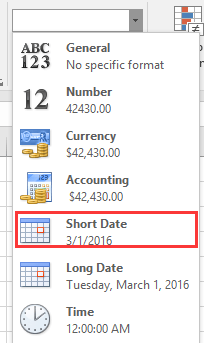
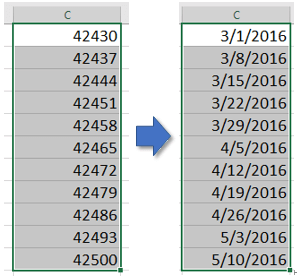
Nasvet:
1. Z vstavi zaporedno številko, ko vstavite datume, določite končni datum. Na primer določim, da je končni datum 6/18/2016, ki se lahko prikaže kot 42539. In ko vstavite datume, se bo končalo z 6/18/2016.
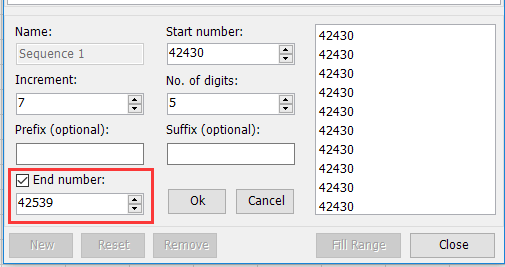
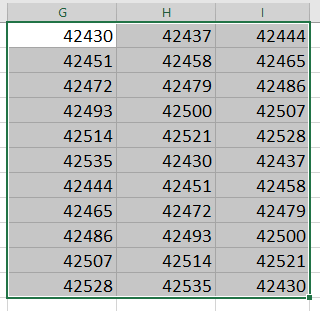
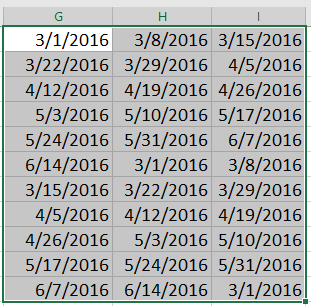
2. In lahko tudi ponastavite zaporedno številko, samo kliknite Ponastavi, se zaporedje ponastavi in vnese številko od začetne številke.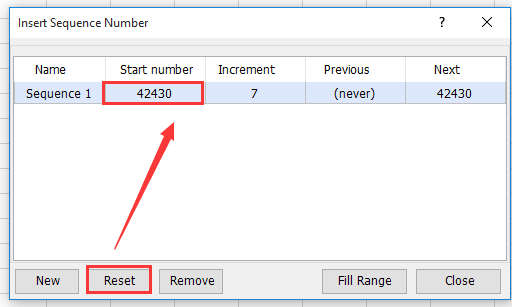
| Kutools za Excel: 300+ funkcij, ki jih morate imeti v Excelu, {module745} -dnevna brezplačna preskusna različica od tukaj. |
Preprosto vstavite naključne podatke brez dvojnikov v vrsto celic |
| Če želite v vrsto celic vstaviti naključne in brez podvojenih celoštevilčnih števil, datumov, časov ali nizov, celo sezname po meri, je foruma morda težko zapomniti. Ampak Kutools za Excelove vstavljene naključne podatke lahko hitro opravi ta dela čim lažje. Kliknite za popolne funkcije 30 -dnevni brezplačni preizkus! |
 |
| Kutools za Excel: z več kot 300 priročnimi dodatki za Excel lahko brezplačno preizkusite brez omejitev v 30 dneh. |
Najboljša pisarniška orodja za produktivnost
Napolnite svoje Excelove spretnosti s Kutools za Excel in izkusite učinkovitost kot še nikoli prej. Kutools za Excel ponuja več kot 300 naprednih funkcij za povečanje produktivnosti in prihranek časa. Kliknite tukaj, če želite pridobiti funkcijo, ki jo najbolj potrebujete...

Kartica Office prinaša vmesnik z zavihki v Office in poenostavi vaše delo
- Omogočite urejanje in branje z zavihki v Wordu, Excelu, PowerPointu, Publisher, Access, Visio in Project.
- Odprite in ustvarite več dokumentov v novih zavihkih istega okna in ne v novih oknih.
- Poveča vašo produktivnost za 50%in vsak dan zmanjša na stotine klikov miške za vas!
